Công cụ hình ảnh hiệu quả để xóa nền đen bạn phải thử
Có thể thay đổi nền của một hình ảnh? Đúng! Bạn có thể loại bỏ nền đen của hình ảnh khi bạn cho rằng hình ảnh có quá nhiều màu đen. Bên cạnh sở thích cá nhân, không phải bức ảnh nào cũng có thể đẹp với nền đen, vì vậy bạn có thể cần phải ứng biến hoặc nâng cao hình ảnh của mình. Bài đăng này sẽ chỉ cho bạn các công cụ tốt nhất để loại bỏ nền đen để chỉnh sửa ảnh hiệu quả.
Danh sách Hướng dẫn
Phần 1: Xóa nền đen để tạo các thành phần ảnh ghép với AnyRec Phần 2: Xóa nền đen để thêm vào một lớp khác bằng Photoshop Phần 3: Tạo nền trong suốt không có màu đen trong phần mềm Office Phần 4: Các câu hỏi thường gặp về Xóa nền đenPhần 1: Xóa nền đen để tạo các thành phần ảnh ghép với AnyRec
Bạn có cần một trình chỉnh sửa ảnh tự động xóa nền không? AnyRec Miễn phí Nền Remover Trực tuyến là công cụ tốt nhất để xóa nền đen của ảnh. Nó hỗ trợ các định dạng đầu vào khác nhau, bao gồm JPEG, BMP, TIFF và các định dạng khác. Phần thưởng của công cụ xóa nền này là thuật toán dựa trên Ai giúp xuất ảnh với chất lượng tốt nhất. Truy cập AnyRec Free Background Remover Online và chỉnh sửa ảnh của bạn miễn phí!
Đặc trưng:
- Tự động xóa nền đen bằng bảng màu có thể tùy chỉnh tích hợp sẵn để thay nền mới.
- Tự động phát hiện đối tượng của ảnh và xóa nền ngay lập tức.
- Cung cấp các công cụ để giữ hoặc xóa một số phần của hình ảnh như hình mờ, logo, v.v.
- Một công cụ trực tuyến không có quảng cáo có thể truy cập mà không cần cài đặt trình khởi chạy hoặc đăng ký tài khoản.
Bước 1.Mở phần mềm xóa nền ảnh trực tuyến. Nhấp vào nút "Tải hình ảnh lên" và duyệt tìm ảnh từ thư mục của bạn. Xác nhận lựa chọn bằng cách nhấp vào nút "Mở".
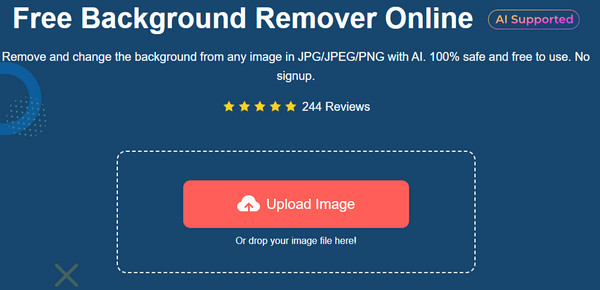
Bước 2.Phần "Tinh chỉnh cạnh" sẽ hiển thị bản xem trước song song của ảnh gốc và ảnh đầu ra. Bạn có thể sử dụng công cụ "Giữ" và "Xóa" để làm nổi bật chủ đề. Hơn nữa, bạn có thể thay đổi kích thước cọ vẽ theo sở thích của mình.
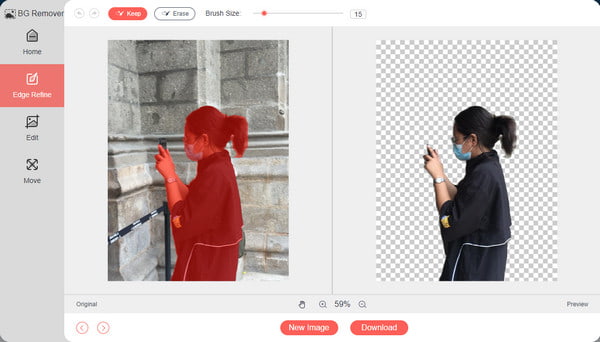
Bước 3.Sau khi nền trong suốt, hãy vào phần "Chỉnh sửa" để chọn màu mới cho nền của ảnh. Chọn dấu ba chấm bên cạnh menu "Màu" để hiển thị bảng màu nâng cao. Bạn cũng có thể cắt đầu ra để thay đổi tỷ lệ khung hình.
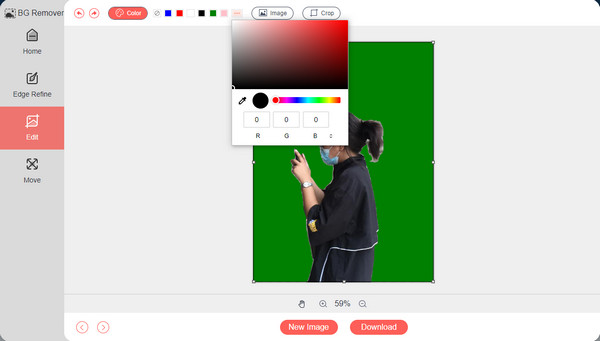
Bước 4.Phần "Di chuyển" cho phép bạn di chuyển phần bị cắt đến bất kỳ phần nào của nền. Các công cụ khác bao gồm xoay và lật đối tượng. Sau khi chỉnh sửa, nhấp vào nút "Tải xuống" để lưu đầu ra vào máy tính của bạn. Nếu bạn muốn tải lên một hình ảnh khác, hãy nhấp vào nút "Hình ảnh mới".
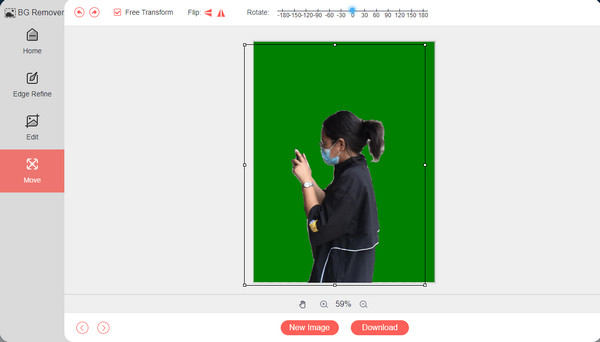
Phần 2: Xóa nền đen để thêm vào một lớp khác bằng Photoshop
Adobe Photoshop là một công cụ xóa nền đen chuyên nghiệp cung cấp nhiều phương pháp để xóa các nền không mong muốn trên ảnh của bạn. Nó không chỉ làm cho nền đen biến mất mà còn làm nền trắng hoặc trong suốt. Với cách chỉnh sửa ảnh dễ dàng nhất, phần này sẽ chỉ cho bạn cách thêm một lớp khác bằng Photoshop.
Bước 1.Khởi chạy Photoshop trên thiết bị của bạn và tải lên hình ảnh bạn muốn chỉnh sửa. Sử dụng tùy chọn Quick Selection Tool từ thanh công cụ. Chọn lớp để áp dụng trên đầu ra. Bạn có thể tạo mới bằng tổ hợp phím tắt Ctrl + J.

Bước 2.Sử dụng chức năng "Magic Wand" từ thanh công cụ để điều chỉnh lựa chọn nền. Sau khi bạn đã chỉnh sửa nền bằng Magic Wand, hãy thay đổi màu theo ý muốn của bạn và lưu kết quả đầu ra vào máy tính.

Phần 3: Tạo nền trong suốt không có màu đen trong phần mềm Office
Nếu bạn không phải là người yêu thích trình chỉnh sửa ảnh phức tạp như Adobe Photoshop, hãy sử dụng công cụ tích hợp sẵn trên máy tính của bạn. Microsoft Office, cụ thể là Word, có công cụ phù hợp để xóa ảnh nền đen miễn phí. Và cũng có nhiều tính năng chỉnh sửa hình ảnh, ví dụ, bạn cũng có thể xóa watermark trong Word. Hạn chế duy nhất của Microsoft Office là nó không đủ tiên tiến để hỗ trợ các định dạng như WMF, DRW, SVG và AI để xóa nền ảnh.
Bước 1.Mở Microsoft Word trên máy tính của bạn và chuẩn bị một trang trống. Chuyển đến menu Tệp và nhấp vào nút "Mở" để nhập ảnh bạn muốn chỉnh sửa. Bạn cũng có thể mở thư mục File Explorer và kéo ảnh vào một trang trống. Bấm đúp vào ảnh để bật menu "Định dạng ảnh". Nhấp vào nút "Xóa nền" ở góc ngoài cùng bên trái của menu trên cùng.
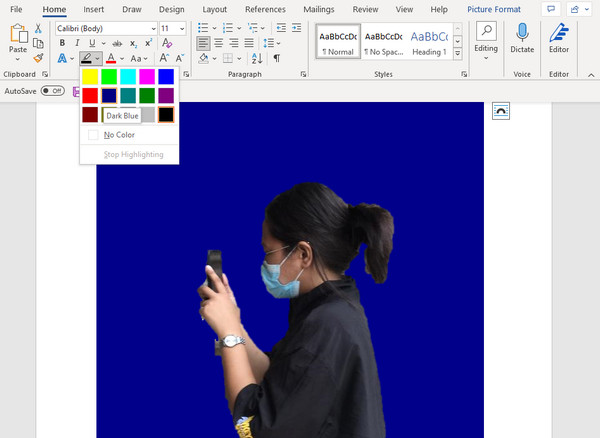
Bước 2.Công cụ sẽ tự động đánh dấu chủ thể của bức ảnh nhưng đa phần là không chính xác. Sử dụng tùy chọn "Đánh dấu khu vực cần giữ" để chọn khu vực bạn muốn giữ. Ngoài ra, bạn có thể sử dụng tùy chọn "Xóa" để xóa những điểm nổi bật thừa. Nhấp vào nút "Enter" trên bàn phím để áp dụng các thay đổi. Sử dụng "Màu đánh dấu văn bản" từ menu "Trang chủ", bạn có thể áp dụng các màu đơn giản. Chọn thư mục được chỉ định và lưu kết quả đầu ra.
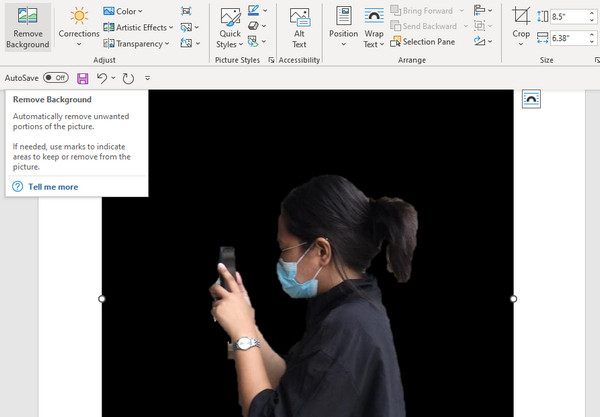
Phần 4: Các câu hỏi thường gặp về Xóa nền đen
-
Làm cách nào để xóa nền đen trong video?
Bạn có thể sử dụng trực tuyến Xóa nền video của Kapwing. Nhấp vào nút "Tải lên video của bạn" để chuyển đến trang chỉnh sửa. Đi tới menu "Hiệu ứng" trên bảng bên phải và chọn tùy chọn "Xóa nền". Bạn cũng có thể thay đổi nền bằng tính năng "Làm mờ" và "Khóa Chroma".
-
Ứng dụng tốt nhất để xóa nền đen trên điện thoại thông minh của tôi là gì?
Bạn có thể sử dụng ứng dụng PhotoRoom trên thiết bị Android. Chụp ảnh mới hoặc chọn ảnh từ thư viện. Ứng dụng sẽ quét ảnh và tự động xóa nền cho bạn. Nó cũng cung cấp phông nền đồng màu để thay đổi hình nền. Lưu đầu ra vào thư viện điện thoại của bạn.
-
Định dạng tốt nhất để lưu ảnh với nền đen đã xóa là gì?
Định dạng tốt nhất để lưu ảnh không có nền là PNG. Nhiều chương trình và thiết bị đều hỗ trợ định dạng này, vì vậy ảnh PNG dễ lưu, chỉnh sửa và xuất hơn. Bên cạnh đó, PNG có thể giữ nguyên chất lượng trong khi tiết kiệm dung lượng lưu trữ.
Phần kết luận
Xóa nền đen trong ảnh dễ tiếp cận hơn nhưng cần nhiều nỗ lực, đặc biệt nếu bạn muốn có kết quả trông chuyên nghiệp. Mặc dù Photoshop đảm bảo đầu ra tuyệt vời, nhưng bạn phải trả tiền cho phiên bản cao cấp để sử dụng các công cụ của nó. Hơn nữa, Microsoft Office là giải pháp thay thế của bạn có thể không hiệu quả như bạn nghĩ trong việc tạo hình mờ trong suốt hoặc hình nền. Vì vậy, AnyRec Free Background Remover Online là lựa chọn tốt nhất để chỉnh sửa ảnh dễ dàng và hoàn hảo hơn. Bạn có thể truy cập trang web trên bất kỳ trình duyệt nào và thoải mái chỉnh sửa hình ảnh với các định dạng như JPEG, TIFF, GIF, v.v.!
